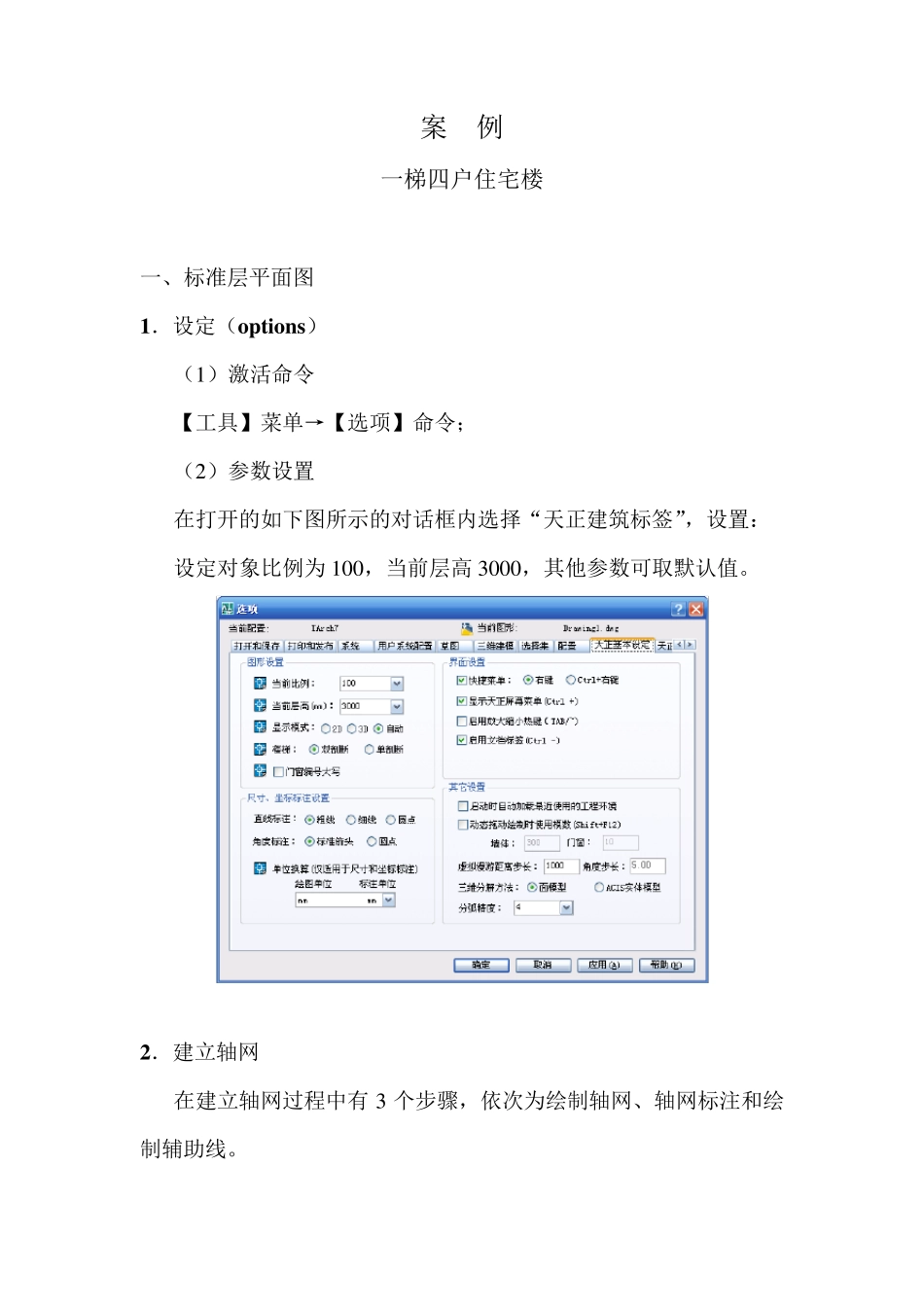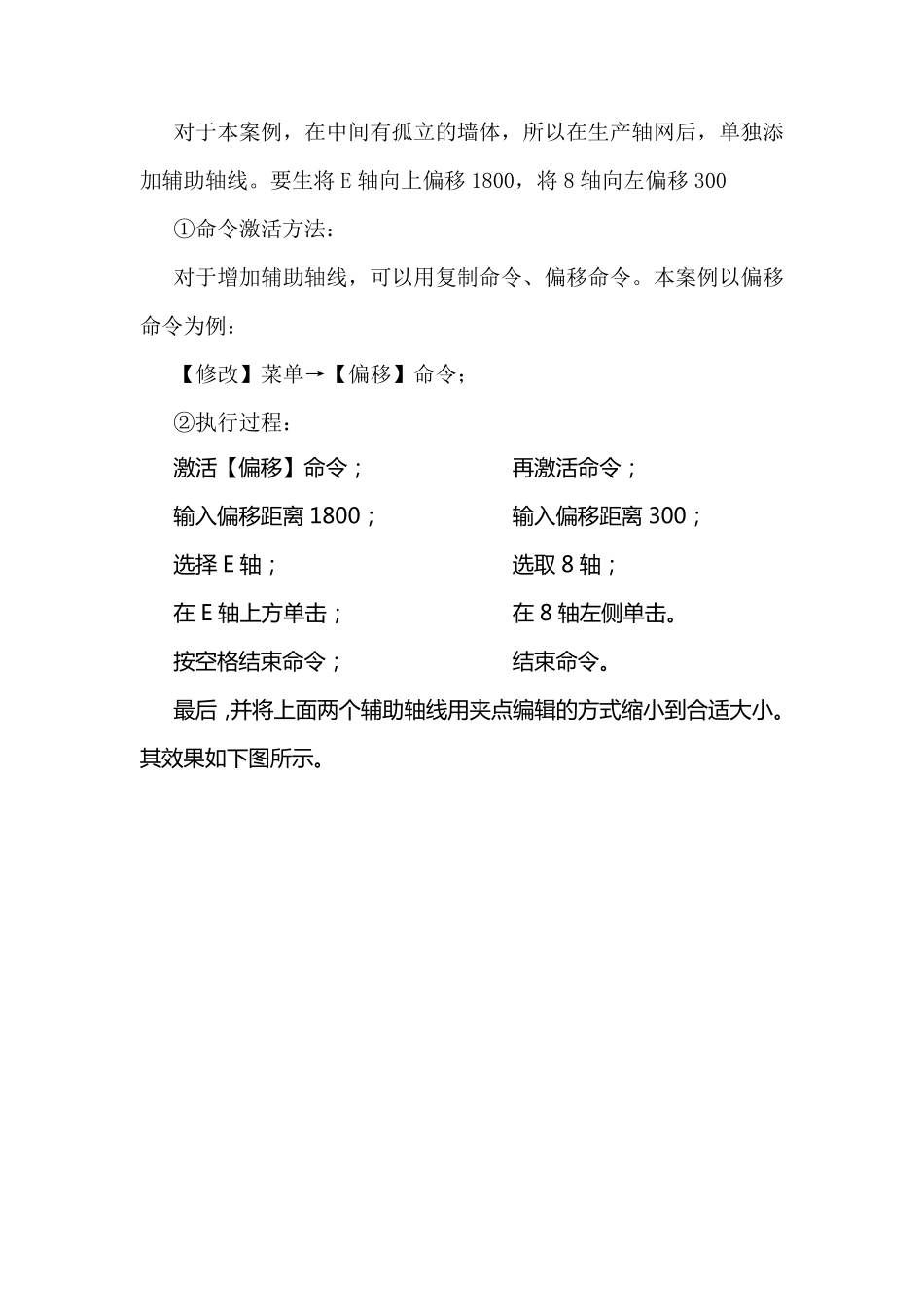案 例 一梯四户住宅楼 一、标准层平面图 1.设定(options) (1 )激活命令 【工具】菜单→【选项】命令; (2 )参数设置 在打开的如下图所示的对话框内选择“天正建筑标签”,设置: 设定对象比例为 1 0 0 ,当前层高 3 0 0 0 ,其他参数可取默认值。 2.建立轴网 在建立轴网过程中有 3 个步骤,依次为绘制轴网、轴网标注和绘制辅助线。 ①激活命令: 【轴网柱子】菜单→【绘制轴网】命令; ②执行过程 激 活 命 令 ; 在 弹 出 的 “绘制直线轴网对话框”中输入如下数据,点击插入点后,即可插入直线轴网。 下开间 2 5 0 0 ,2 1 0 0 ,9 0 0 ,6 0 0 ,3 9 0 0 ,3 9 0 0 ,6 0 0 ,9 0 0 ,2 1 0 0 ,2 5 0 0 上开间 2 1 0 0 ,1 5 0 0 ,2 5 0 0 ,2 4 0 0 ,3 0 0 0 ,2 4 0 0 ,2 5 0 0 ,1 5 0 0 ,2 1 0 0 左进深 9 0 0 ,3 6 0 0 ,2 1 0 0 ,3 3 0 0 ,3 0 0 0 ,9 0 0 ,4 2 0 0 ,6 0 0 ,2 1 0 0 ,3 3 0 0 右进深 同上 注 意 : 绘 制 轴 网 完 成 后 , 一 定 要 仔 细 检 查 , 否 则 在 后 期 中 检 查 出错 误 时 , 修 改 将 会 很 麻 烦 。 (2 )轴网标注 ①激活命令 【轴网柱子】菜单→【两点标注】命令: 注 意 : 选取起始轴 赫结束轴 原则 先左后 右, 先下后 上。 ②执行过程 激 活 命 令 :【轴网柱子】-【两点轴标】命 令 ; 弹 出 如图所示的 轴网标注对话框; 请选择起始轴线<退出 >:用鼠标单击左侧第一竖向轴线; 请选择终止轴线<退出 >:用鼠标单击最后的 竖向轴线; 请选择起始轴线<退出 >:按空格键退出 。 (3)增加辅助轴线 对于本案例,在中间有孤立的墙体,所以在生产轴网后,单独添加辅助轴线。要生将E 轴向上偏移1800,将8 轴向左偏移300 ①命令激活方法: 对于增加辅助轴线,可以用复制命令、偏移命令。本案例以偏移命令为例: 【修改】菜单→【偏移】命令; ②执行过程:激 活 【 偏 移 】 命 令 ; 输 入 偏 移 距 离 1800; 选 择 E 轴 ; 在 E 轴 上 方 单 击 ; 按 空 格 结 束 命 令 ; 再 激 活 命 令 ; 输 入 偏 移 距 离 300; 选 取 8 轴 ; 在 8 轴 左 侧 单 击 。 结 束...